 tutorial komputer
tutorial komputer
 pengetahuan komputer
pengetahuan komputer
 Apa yang perlu dilakukan jika win11 menyambung kepada ralat pencetak dikongsi 0x00000bc4
Apa yang perlu dilakukan jika win11 menyambung kepada ralat pencetak dikongsi 0x00000bc4
Apa yang perlu dilakukan jika win11 menyambung kepada ralat pencetak dikongsi 0x00000bc4
Sistem baharu win11 membawa banyak pengoptimuman dan ciri baharu kepada pengguna, tetapi apabila menyambung ke pencetak yang dikongsi, anda mungkin menghadapi kod ralat 0x00000bc4, yang menyebabkan pencetak tidak dapat menyambung dan mencetak. Jadi bagaimana untuk menyelesaikan masalah pencetak dikongsi 0x00000bc4? ? Mari kita lihat kaedah pemprosesan berikut.
Kaedah 1. Perkongsian pencetak (sistem pengendalian yang sama):
1. Semua pelanggan terletak dalam segmen rangkaian yang sama, seperti 192.168.1.* segmen rangkaian (jika IP penghala ialah 192.168.1.1); 2. Semua komputer pelanggan berada dalam kumpulan kerja yang sama, seperti WORKGROUP;
Matikan perkongsian yang dilindungi kata laluan dalam WIN7: Buka Pusat Rangkaian dan Perkongsian, pilih Tukar tetapan perkongsian lanjutan, tatal ke bawah dan matikan perkongsian yang dilindungi kata laluan.
4 Mula berjalan, masukkan alamat IP komputer pihak lain, pilih pencetak, dan klik kanan [Sambung].
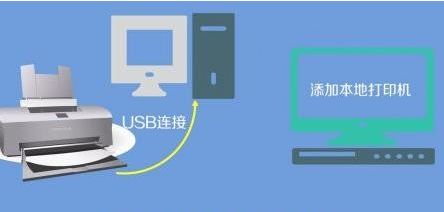 Kaedah 2. Perkongsian pencetak (sistem pengendalian yang berbeza):
Kaedah 2. Perkongsian pencetak (sistem pengendalian yang berbeza): 1 Mula-mula, sambungkan pencetak ke mesin lain dan but pemasangan pemacu.
Selepas pemacu dipasang, sambungkan pencetak ke mesin asal.
2 Mula berjalan, masukkan alamat IP komputer pihak lain, pilih pencetak, dan klik kanan [Sambung].
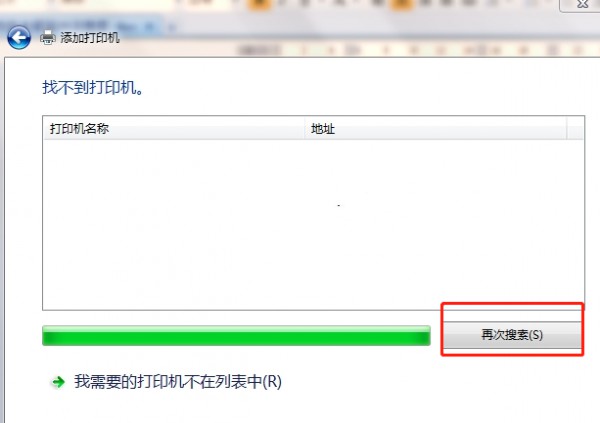 Kaedah 3:
Kaedah 3: Dalam antara muka penambahan pencetak, cari pencetak Jangan klik sambungan terlebih dahulu boleh mengakibatkan ralat.
Pilih untuk menambahnya sendiri dan gunakan kaedah alamat IP untuk menyambungkan alamat IP komputer di mana sambungan akan meminta anda memasukkan IP akan menjadi gesaan semasa menyambung. Ikut keperluan dan ia akan menggesa bahawa sambungan berjaya , kemudian klik sambungan antara muka Tambah Pencetak, dan sambungan akan menjadi normal.
Atas ialah kandungan terperinci Apa yang perlu dilakukan jika win11 menyambung kepada ralat pencetak dikongsi 0x00000bc4. Untuk maklumat lanjut, sila ikut artikel berkaitan lain di laman web China PHP!

Alat AI Hot

Undress AI Tool
Gambar buka pakaian secara percuma

Undresser.AI Undress
Apl berkuasa AI untuk mencipta foto bogel yang realistik

AI Clothes Remover
Alat AI dalam talian untuk mengeluarkan pakaian daripada foto.

Clothoff.io
Penyingkiran pakaian AI

Video Face Swap
Tukar muka dalam mana-mana video dengan mudah menggunakan alat tukar muka AI percuma kami!

Artikel Panas

Alat panas

Notepad++7.3.1
Editor kod yang mudah digunakan dan percuma

SublimeText3 versi Cina
Versi Cina, sangat mudah digunakan

Hantar Studio 13.0.1
Persekitaran pembangunan bersepadu PHP yang berkuasa

Dreamweaver CS6
Alat pembangunan web visual

SublimeText3 versi Mac
Perisian penyuntingan kod peringkat Tuhan (SublimeText3)
 Cara memintas keperluan TPM 2.0 untuk Win11
Aug 21, 2025 am 04:08 AM
Cara memintas keperluan TPM 2.0 untuk Win11
Aug 21, 2025 am 04:08 AM
ToinstallWindows11onAdeviceWithouttpm2.0, trythesemethods: 1.ModifyTheRegistryDuringSetupingLabConfigToBypassChecks.2.usesetu P.ExefromamountedisoandoverrideCompatibilityWithToolslikWheWhynotwin11.3.performacleaninstallwithanautounattend.xmlfiletHatskip
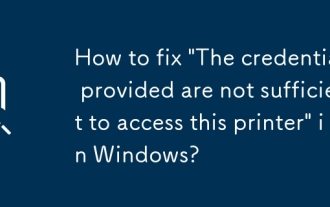 Bagaimana untuk memperbaiki 'kelayakan yang disediakan tidak mencukupi untuk mengakses pencetak ini' di Windows?
Aug 25, 2025 am 09:59 AM
Bagaimana untuk memperbaiki 'kelayakan yang disediakan tidak mencukupi untuk mengakses pencetak ini' di Windows?
Aug 25, 2025 am 09:59 AM
UpdateOrre-EnterprintercredentialSbyRemovingStoredPasswordsandInputtingCorrecTORSUSUSingTheFormAthostName \ usernameordomain \ userername.2.onthehostpc, EnableFileAndPrintersharing, adjustsharingsettings, andSetTheNetLoScessModeltoclassmodeltoclassmodeltoclassmodeltoclassmodeltoclassmodeltoclassmodeltoclassmodeltoclassmodeltoclassmodeltoclassmodeltoclassmodeltoclassmodeltoclassmodelsmodelsmodeltok
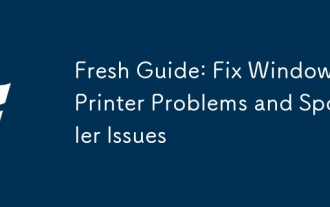 Panduan Segar: Betulkan masalah pencetak tingkap dan masalah spooler
Aug 29, 2025 am 08:12 AM
Panduan Segar: Betulkan masalah pencetak tingkap dan masalah spooler
Aug 29, 2025 am 08:12 AM
Ifyourwindowsprinterisn'tworking, trytheseSteps: 1.RestartThePrintSpoolerservice.2.RunteTheBuilt-InprinterTroubloShooter.3.ReinstallThePrinterDriver.4.ManuallyClearStUckPrintJobs.5.usecommandprompttoresetreprinting.
 Di mana untuk menukar tetapan penunjuk tetikus di Win11
Aug 27, 2025 am 07:42 AM
Di mana untuk menukar tetapan penunjuk tetikus di Win11
Aug 27, 2025 am 07:42 AM
Tocustomizethemousepointerinwindows11, menyesuaikan, warna, danstyleviasettingsorcontrolpanel.ChoosePredefinedSchemes, ModifyIndividualCursors, OrchangePointerspeedandPeedRecisionForForbetterControlandvisibility.
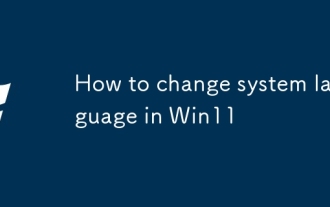 Cara Menukar Bahasa Sistem di Win11
Aug 22, 2025 am 10:36 AM
Cara Menukar Bahasa Sistem di Win11
Aug 22, 2025 am 10:36 AM
TochangethesystemlanguageinWindows11, penggunaan, ControlPanel, Orpowershell.InstallThedesiredLanguagePack, SetitasDefault, AndrestartyourcomputertoapplyChanges.
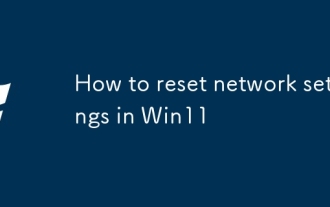 Cara menetapkan semula tetapan rangkaian di Win11
Aug 22, 2025 pm 12:54 PM
Cara menetapkan semula tetapan rangkaian di Win11
Aug 22, 2025 pm 12:54 PM
Ifyou'RehavingConnectivityIssuesonWindows11, tryResetTingNetWorksettings: 1.Ususeettings> NetworkReset.2.RunnetworkResetCommandSincommandPrompt (Admin) .3.ReinsTallThenetworkadapterviAdeViceAth.
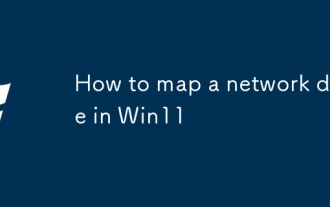 Cara memetakan pemacu rangkaian di Win11
Aug 18, 2025 pm 02:44 PM
Cara memetakan pemacu rangkaian di Win11
Aug 18, 2025 pm 02:44 PM
Toaccesssharedfilesoveranetworkinwindows11, mapanetworkdriveusingfileexplorer, commandprompt, orpowershell.assignadrivelettertoasharedfolderbyprovidingporipaddress, andEntercredentialSifneed.Choosetoreconconssigner.
 Cara menukar saiz ikon di desktop di Win11
Aug 17, 2025 pm 02:01 PM
Cara menukar saiz ikon di desktop di Win11
Aug 17, 2025 pm 02:01 PM
ToadjustdesktopiconsizeinWindows11:1.Right-clickdesktop,gotoView,andselectExtralarge,Large,orMediumicons.2.HoldCtrlandscrollthemousewheeltodynamicallyresize.3.Foradvancedspacingcontrol,modifyIconSpacingandIconVerticalSpacingvaluesintheRegistry,thenre






